Uživatelská příručka: Měřicí přístroj PFM 5001
|
|
|
- Iveta Šmídová
- před 9 lety
- Počet zobrazení:
Transkript
1 Uživatelská příručka: Měřicí přístroj PFM 5001
2 HEC
3 Obsah Hlavní funkce měřiče PFM Představení... 6 Měřicí jednotka PFM Zapnutí/vypnutí... 9 Představení... 9 Začínáme Instalace aplikace PFM Dodávka se smartphonem Nastavení Bluetooth Spuštění aplikace PFM Nastavení aplikace PFM Zahájení měření Používání směrovačů (routerů) Dvě čidla - měření pro vyvažování pomocí proporcionální metody Nulování čidla Záznam dat Výpočet přednastavení ventilu pro požadovaný průtok v jedné větvi Výpočet tlakové ztráty na ventilu u požadovaného průtoku Práce na projektech Výměna sintrovaných filtrů Technické údaje HEC
4 POZOR! ZAŘÍZENÍ CITLIVÉ NA NÍZKÉ TEPLOTY! HEC
5 Hlavní funkce měřiče PFM 5001 Samostatná měřicí jednotka a výpočetní jednotka používající smartphone se systémem Android a připojení Bluetooth, vybavená konvertorem, který rádiově komunikuje s měřicí jednotkou nebo směrovačem. Lze připojit až 10 jednotek snímání tlaku Přesné měření tlaku pomocí čidla skutečného rozdílového tlaku a 24bitového ADC Hydraulický obtok pro přesné měření malého diferenčního tlaku Externí teploměr PT-100 Práce na projektech Programovatelný autonomní režim měření Hlavní čidlo napájené dobíjecí baterií Li-Ion HEC 5
6 Představení Měřič PFM 5001 slouží k zajištění hydraulické rovnovážnosti v systémech vytápění a chlazení. Umožňuje měřit tlakové proudění a teploty v systému. Pomocí tlakových rozdílů měřič PFM 5001 dokáže přeměnit oba tyto tlaky na obou stranách ventilu na proudění. Je možné měřit průtok v jednotlivých větvích systému a vytvořit perfektní rovnovážnost v celém systému. Měřič PFM 5001 je vybaven řadou funkcí, které usnadňují jeho použití. Kompletní sada měřiče PFM 5001 obsahuje tyto součásti: dvě samostatné měřicí jednotky - měřicí jednotka pro měření tlaku, průtoku a teploty výpočetní jednotka k prohlížení výsledků a analyzování dat konvertor směrovače, max. 3 kusy volitelné příslušenství Hlavní jednotka snímání tlaku je mimořádně robustní díky pevnému rámu. Uvnitř měřicí jednotky se nachází hydraulická část s integrovaným čidlem skutečného diferenčního tlaku pro přesné zpracování digitálních dat. Měřič průtoku automaticky koriguje průtok u různých typů měřených médií, např. nemrznoucích kapalin v systémech chlazení. Měřič PFM 5001 dokáže vypočítat údaje i pro složité systémy vytápění složené z více větví, a to simulováním hydraulického systému pomocí vyrovnávacích výpočtů na základě dvou hodnot měření v každé větvi. Pro vyrovnávací výpočty měřič PFM 5001 používá sofistikovanou metodu výpočtu hydraulických odporů v systému. Díky tomu měřič PFM 5001 dokáže navrhnout řešení s nejnižší energetickou ztrátou. Tato funkce výrazně zkracuje čas potřebný k vyrovnání. Měřič PFM 5001 je vybaven špičkovou digitální technologií, která umožňuje kompenzovat nepřesnosti, které zpravidla vznikají při měření tlaku, jako teplotní závislost a nelinearitu. Hlavní jednotka snímání tlaku obsahuje vstupní obtokové spojky pro nastavení hydraulické nuly, aby se zvýšila přesnost měření nízkého tlaku a bylo umožněno odvzdušnění tlakových hadic. 6 HEC
7 Představení (pokračování) To zvyšuje základní přesnost měření. Měřič PFM 5001 lze dovybavit externím teploměrem připojeným přes koaxiální konektor. Teplotu provozního média lze snadno měřit vložením teploměru do měřicích koncovek ventilu, kam se obvykle vkládají měřicí jehly 3 mm. Parametry pro výrobce ventilů jsou předprogramovány v paměti měřiče PFM Režim autonomního měření měřiče PFM 5001 umožňuje nezávisle zaznamenávat data v naprogramovaném období. Získaná data se prvotně ukládají do měřicí jednotky a později je lze analyzovat ve výpočetní jednotce. HEC 7
8 Měřicí jednotka PFM 5001 Tlačítko hydraulického nulování Konektor pro nabíječku Konektor pro externí teploměr Uchycení sintrovaného filtru Kryt přihrádky na baterii Vstup kladného tlaku Vstup záporného tlaku 8 HEC
9 Zapnutí/vyp nutí 1.Stiskněte tlačítko ON/OFF pro zapnutí měřiče PFM Čidlo se automaticky vypne po uplynutí 60 minut od ukončení komunikace se smartphonem. Představení Čas (s) Stav OK Chyba rádiové karty Vybitá baterie Záznam Záznam s režimem spánku HEC 9
10 Začínáme 1. Smartphone má dotykový displej a obvykle tři základní tlačítka: Domovská obrazovka slouží k zobrazení hlavního okna smartphonu. Zpět návrat do předchozího okna. Když je spuštěná aplikace, můžete se vrátit na domovskou obrazovku a aplikace se zastaví. 2. Vložte kartu SIM do svého smartphonu. Odblokujte kartu SIM standardním postupem pro mobilní telefony. Ujistěte se, že máte k dispozici připojení k internetu na své kartě SIM, protože během aktivace smartphonu je zapotřebí stáhnout přibližně 50 MB dat. Další data se budou stahovat v průběhu aktivace aplikace PFM Nabídka nabídka telefonu a aplikací. 3. Vytvořte si účet Google. 4. Vyplňte požadovaná pole. 10 HEC
11 Začínáme (pokračování) 5. Po několika standardních krocích jste vytvořili účet Google. Instalace aplikace PFM Otevřete Obchod Play 2. Vyhledejte aplikaci PFM HEC 11
12 Instalace aplikace PFM 5001 (pokračování) 3. Vyberte PFM Klepněte na Instalovat. 5. Pokračujte výběrem Přijmout 6. Otevřete aplikaci. 12 HEC
13 Instalace aplikace PFM 5001 (pokračování) 7. Hlavní nabídka aplikace PFM Vraťte se na domovskou obrazovku smartphonu pomocí tlačítka Zpět. Dodávka se smartphonem Aplikace PFM 5001 se nainstaluje do vašeho smartphonu. Stačí pouze vložit kartu SIM do telefonu a aktivovat služby volání a internetu. Je zapotřebí vytvořit si účet Google, abyste mohli stahovat aktualizace aplikace PFM HEC 13
14 Nastavení Bluetooth 1. Otevřete možnosti nastavení smartphonu výběrem tlačítka Nastavení 2. Vyberte možnost Bezdrátové sítě. 3. Zapněte funkci Bluetooth. Upozornění! Velmi důležité! Než zapnete připojení Bluetooth, musíte zapnout měřicí jednotky a počkat 4 sekundy na jejich inicializaci (zelená LED kontrolka přestane blikat). Potom zapněte konvertor a znovu počkejte, dokud se neinicializuje. Nakonec zapněte funkci Bluetooth na svém smartphonu. Pokud tak neučiníte, nezobrazí se (nenajdete) konvertor a měřicí jednotky. 4. Vyberte možnost Hledat zařízení. 14 HEC
15 Nastavení Bluetooth (pokračování) 5. Vyberte možnost párování konvertoru PFM 5001 s tímto zařízením. 6. Zadejte heslo: xxxx poslední čtyři číslice sériového čísla konvertoru. 7. Vraťte se na domovskou obrazovku smartphonu pomocí tlačítka domovské obrazovky. HEC 15
16 Spuštění aplikace PFM Otevřete nabídku aplikací. Klepněte a podržte ikonu PFM Aplikace PFM 5001 se zobrazí na domovské obrazovce smartphonu. 2. Na domovské obrazovce klepněte na aplikaci PFM Aplikace PFM 5001 je spuštěná. 16 HEC
17 Nastavení aplikace PFM Otevřete podnabídku Nastavení Hlavní nabídka PFM Vyberte preferované jednotky jednotky tlaku. 3. Jednotky průtoku. 4. Jednotky teploty. Vraťte se zpět do hlavní nabídky aplikace PFM HEC 17
18 Zahájení měření 1. Otevřete nabídku Měření. Upozornění! Velmi důležité! Než zapnete připojení Bluetooth, musíte zapnout měřicí jednotky a počkat 4 sekundy na jejich inicializaci (zelená LED kontrolka přestane blikat). Potom zapněte konvertor a znovu počkejte, dokud se neinicializuje. Nakonec zapněte funkci Bluetooth na svém smartphonu. Pokud tak neučiníte, nezobrazí se (nenajdete) konvertor a měřicí jednotky. 2. Musíte povolit modul Bluetooth, pokud je modul Bluetooth vypnutý. 3. Vyberte konvertor PFM Hlavní okno nabídky Měření. 18 HEC
19 Zahájení měření (pokračování) 5. Nastavte měření podle skutečné situace pomocí tlačítek nabídky nastavení smartphonu. 6. Vyberte ventil: Vyberte výrobce ze seznamu. Zvolte typ ventilu a klepněte na OK. 7. Změňte předvolbu ventilu. 8. Změňte médium. HEC 19
20 Zahájení měření (pokračování) 9. Teplota média: Protože vlastnosti média, a stejně tak i naměřená rychlost průtoku nemrznoucích médií, závisí na teplotě, jednotka PFM 5001 musí znát teplotu média. Teplotu můžete buď zadat ručně, nebo ji změřit teplotní sondou PFM HEC
21 Používání směrovačů (routerů) Pro dlouhé vzdálenosti měření nebo v místech s obtížným šířením rádiového signálu můžete použít bezdrátový režim relé. Směrovač je integrován v pouzdru jednotky PFM 5001 a je vybaven vysoce výkonnou externí prutovou anténou. Směrovač vyžaduje pouze zapnutí/vypnutí a jeho stav indikuje LED kontrolka. Čas [s] Stav OK Chyba rádiové karty Baterie 75 % Baterie 50 % Baterie 25 % 1. Klepněte na Nastavení v hlavní nabídce. 2. Najděte obrazovku nastavení čidel. Vyberte počet směrovačů. HEC 21
22 Používání směrovačů (routerů) (pokračování) 3. Vyberte počet směrovačů, které chcete použít. 4. Nyní musíte zadat adresu směrovačů. Klepněte na Adresa routeru 1. Zadejte adresu číslice ze sériového čísla směrovače. Sériové číslo najdete na štítku směrovače. 5. Stejný postup opakujte u všech použitých směrovačů. Upozornění Velmi důležité! Musíte zadat správnou adresu směrovače. Směrovač 1 je nejbližší konvertor, směrovač 2 je uprostřed a směrovač 3 je nejblíže měřicí jednotky. 6. Vraťte se zpět do hlavní nabídky. 22 HEC
23 Používání směrovačů (routerů) (pokračování) Použití směrovače pro jedno čidlo. Čidlo vyvážení větve Použití dvou směrovačů pro jedno čidlo. Čidlo vyvážení větve Smartphone Smartphone Směrovač č. 2 Konvertor Směrovač č. 1 Konvertor Směrovač č. 1 Použití dvou čidel se směrovači (proporcionální metoda). Čidlo vyvážení větve Smartphone Referenční čidlo Směr ovač č Pro správné umístění směrovačů stiskněte tlačítko Signál na směrovačích v hlavní nabídce. Směrovač č. 2 Konvertor Směrovač č. 1 HEC 23
24 Používání směrovačů (routerů) (pokračování) 2. Vyberte konvertor PFM 5001 ze zobrazené nabídky. 3. V dalším okně vyberte tlačítko Použít routery. Zobrazí se signál mezi konvertorem a směrovači a měřicími jednotkami 4. Po správném umístění všech součástí systému se vraťte zpět do hlavní nabídky 24 HEC
25 Dvě čidla Měření pro vyvažování pomocí proporcionální metody 1. Klepněte na tlačítko Proporcionální měření 2. Otevře se okno vyvažování pomocí proporcionální metody. Měření probíhá online z obou měřicích jednotek. Data z měřicí jednotky 1 se zobrazují na levé straně obrazovky a z měřicí jednotky 2 na pravé straně obrazovky. Jednotky průtoku a tlaku zvolte v hlavní nabídce / Nastavení. 3. Pokud jako jednotku průtoku vyberete hodnotu lambda, musíte rovněž nastavit požadovaný průtok v nabídce, která se zobrazí po výběru tlačítka nabídky. 3. Vyberte referenční měřicí jednotku, například číslo 1 v horní části okna. 4. V dolní části okna měřicí jednotka 2 zobrazí údaje ze seřizovacího ventilu z větve. 5. U obou měřicích jednotek nastavte správný ventil a předvolbu. 6. Při měření se smartphone a konvertor vzdalují od referenční měřicí jednotky. Proto musíme použít směrovače u referenční měřicí jednotky (v našem případě 1), abyste neztratili signál. Jakmile jsou směrovače na místě, klepněte na levé tlačítko Použít routery. 7. Průtok na obou ventilech se zobrazí v podobě sloupcového grafu. 8. Jako referenční měřicí jednotku můžete zvolit obě jednotky, a proto je důležité klepnout na správné tlačítko Použít směrovače! HEC 25
26 Nulování čidla 1. Pokud chcete měřit malé diferenční tlaky, nižší než 500 Pa, měřicí jednotka PFM 5001 se musí nastavit na nulu. 2. Nulování se provede klepnutím na tlačítko nulování čidla v nabídce. 3. Připojte čidlo k systému, otočte nulový ventil do vodorovné polohy a pokračujte klepnutím na OK. 4. Otočte nulový ventil zpět do svislé polohy a potvrďte nastavení tlačítkem OK. 26 HEC
27 Záznam dat 1. Vyberte možnost Záznamy v hlavní nabídce. 2. Klepněte na Nabídka a potom Nový. 3. Vyberte jednotky pro záznamy. 4. Vyberte místo, název, období a počet záznamů. HEC 27
28 Záznam dat (pokračování) 5. Klepněte na OK. Nastavení se přenese do měřicí jednotky PFM 5001 a spustí se zaznamenávání. Stav zaznamenávání indikuje LED kontrolka jednotky PFM Pokud v průběhu zaznamenávání klepnete na Informace o záznamu nebo Nový, zobrazí se nové okno se zprávou. Odpověď vyberte až po skončení období záznamu. 7. Data zaznamenaná v měřicí jednotce zobrazíte klepnutím na Informace o záznamu. Klepnutím na Uložit data uložíte. 8. Zadejte název souboru pro záznam dat. Soubor se uloží na paměťovou kartu do složky PFM 5001/Records. 28 HEC
29 Záznam dat (pokračování) 9. Uložená data lze zobrazit klepnutím na tlačítko Otevřít. Výpočet přednastavení ventilu pro požadovaný průtok v jedné větvi 1. Klepněte na možnost Výpočty v hlavní nabídce. 2. Vyberte ventil a zadejte aktuální nastavení ve větvi. Klepněte na Výpočet přednastavení. HEC 29
30 Výpočet přednastavení ventilu pro požadovaný průtok v jedné větvi (pokračování) 3. Zadejte požadovaný průtok ve větvi. 4. Změřte aktuální průtok ve větvi. 5. Zavřete ventil a změřte dostupný tlak ve větvi. 6. Přednastavení pro požadovaný průtok se zobrazí v okně Výsledky. Pokud nelze dosáhnout požadovaného průtoku, zobrazí se zpráva, že přednastavení je mimo rozsah - Přednastavení mimo rozsah. 30 HEC
31 Výpočet tlakové ztráty na ventilu u požadovaného průtoku 1. Klepněte na možnost Výpočty v hlavní nabídce. 2. Vyberte ventil a zadejte aktuální nastavení ve větvi. Klepněte na Výpočet tlakové ztráty. 3. Zadejte požadovaný průtok ve větvi. 4. Odpověď se zobrazí v okně Výsledky. HEC 31
32 Práce na projektech Měřič PFM 5001 obsahuje vestavěný modul pro projektové vyrovnávací výpočty, který se skládá z jedné vodorovné a maximálně 100 svislých větví. Výpočet předpokládá, že tlakový vstup projektu je konstantní a že projekt neobsahuje hydraulické prvky s negativním dopadem (například regulátory diferenčního tlaku ve větvích nebo termostatické ventily). Základní schéma projektu Společný ventil Větev 1 Větev 2 Větev n Seřizovací ventil 1 Seřizovací ventil 2 Seřizovací ventil n Tlakové čerpadlo Vstupní tlak Zatížení 1 Zatížení 2 Zatížení n 32 HEC
33 Začínáme s projekty 1. Vyberte možnost Projekty v hlavní nabídce. 2. V okně Projekt se otevře naposledy otevřený projekt. Ikona ručního zadání Ikona měření Vytvoření nového projektu 1. Stiskněte tlačítko nabídky a potom Nový. Projekty se ukládají na paměťovou kartu do složky PFM 5001 /Projects, z bezpečnostních důvodů pro případ selhání systému. 2. Zadejte název nového projektu. HEC 33
34 Vytvoření nového projektu (pokračování) 3. Vyberte políčko Společný ventil, nebo zrušte jeho výběr, pokud v projektu není. 4. Vyberte výrobce společného ventilu a zadejte jeho zjištěný stav. Zadejte Počáteční nastavení společného ventilu. 5. Vstupní tlak můžete změřit pomocí ikony měření v daném řádku. Vypočítané nastavení společného ventilu lze zobrazit v okně Přednastavení na konci procesu nastavení rovnovážnosti projektu. 6. Vyberte kartu Větve. Klepněte na tlačítko nabídky a potom na Přidat větev. 34 HEC
35 Vytvoření nového projektu (pokračování) 7. Zadejte název větve, ventil, požadovaný průtok a počáteční nastavení. Zbývající pole se vyplní automaticky během měření větve nebo výpočtu rovnovážnosti. 8. Podobně jako vstupní tlak bude možné měřit i počáteční průtok a zavírací tlak. 9. Výše popsaným způsobem přidejte zbývající větve zahrnuté v projektu. Pamatujte, že pořadí větví v projektu musí odpovídat vzdálenosti každé větve od zdroje vstupního tlaku. 10. Správné pořadí větví v projektu lze nastavit přesunem vybraných položek nahoru nebo dolů ve struktuře projektu. HEC 35
36 Vytvoření nového projektu (pokračování) 11. Uložte projekt. Příprava k nastavení rovnovážnosti projektu - měření 1. Před zahájením měření se počáteční nastavení musí zadat u všech seřizovacích ventilů v projektu, včetně společného ventilu. Když znovu nastavujete rovnovážnost existujícího nebo nově vytvořeného projektu, nejefektivnější je zadat aktuální přednastavení seřizovacích ventilů v projektu. 2. Připojte měřicí jednotku PFM 5001 ke vstupnímu tlaku projektu. Otevřete projekt. 36 HEC
37 Příprava k nastavení rovnovážnosti projektu - měření (pokračování) 3. Měření vstupního tlaku projektu. 4. Připojte měřicí jednotku PFM 5001 k seřizovacímu ventilu ve větvi a vyberte odpovídající větev na kartě Větve. Je zapotřebí změřit jak průtok na ventilu s počátečním nastavením seřizovacího ventilu, tak dostupný tlak ve větvi s uzavřeným seřizovacím ventilem. Naměřená hodnota se automaticky vyplní do odpovídajícího pole. 5. Měření dostupného tlaku. Zavřete seřizovací ventil ve větvi před tím, než začnete měřit dostupný tlak ve větvi. Naměřená hodnota se znovu uloží společně s daty větve. 6. Měření počátečního průtoku ve větvi. Měřič PFM 5001 automaticky vybere správný ventil a přednastavení podle vybrané větve. Naměřený počáteční průtok se uloží společně s ostatními daty větve. HEC 37
38 Příprava k nastavení rovnovážnosti projektu - měření (pokračování) 7. Projekt je připraven k nastavení rovnovážnosti, jakmile se změří počáteční průtok a dostupný tlak v každé větvi projektu. Nastavení Nastavení rovnovážnosti rovnovážnos ti projektu základního projektu 1. Vraťte se na kartu Projekt a klepněte na 1. Vraťte se na kartu nabídku a potom Projekt a klepněte na Rovnovážnost projektu. nabídku a potom Rovnovážnost projektu. 2. Vyberte Rovnovážnost základního projektu. 2. Vyberte Rovnovážnost základního projektu. 38 HEC
39 Nastavení rovnovážnosti základního projektu (pokračování) 3. Aby se minimalizovaly výkonové ztráty v projektu, měřič PFM 5001 začne nastavení rovnovážnosti s tlakovým poklesem 3 kpa na seřizovacím ventilu v poslední větvi. Potom se optimalizují nerovnovážné větve. Pokud některá větev vyžaduje vyšší pokles tlaku na seřizovacím ventilu, výpočet se znovu spustí s vyšším poklesem tlaku v poslední větvi. Rovnovážnost je ukončena, jakmile minimální počet větví není v rovnováze Výsledek rovnovážnosti se zobrazí v poli Výsledky se v zobrazí okně Spustit v poli Výsledky vyvažování. v okně Spustit vyvažování. HEC 39
40 Projekt s centrálním vstupem tlaku Často se setkáváme se systémy s centrálním vstupem tlaku, kde je médium rozváděno na obě strany vstupu. U takového projektu lze zajistit rovnovážnost virtuálním rozdělením do dvou samostatných projektů. Měření a nastavení rovnovážnosti se provádí v každém projektu jednotlivě a následně se projekty spojí dohromady pomocí příkazu Spojit projekty. Levá strana projektu Pravá strana projektu Větev n Větev 2 Větev 1 Odpojovací Odpojovací Větev 1 Větev 2 Větev n ventil ventil Seřizovací ventil n Seřizovací ventil 2 Seřizovací ventil 1 Společný ventil Tlakové čerpadlo Seřizovací ventil 1 Seřizovací ventil 2 Seřizovací ventil n Zatížení 1 Zatížení 2 Zatížení n Vstupní Zatížení 1 Zatížení 2 tlak Zatížení n 40 HEC
41 Výpočet rovnovážnosti projektu s centrálním vstupem tlaku - postup 1. Vytvořte dva projekty Levá strana a Pravá strana, viz výše. - Zavřete projekt Pravá strana uzavíracím ventilem. - Změřte projekt Levá strana. Zavřete projekt Levá strana uzavíracím ventilem. - Otevřete a změřte projekt Pravá strana. 2. Vraťte se na kartu Projekt a otevřete jednu stranu rozděleného projektu například Project2. Klepněte na tlačítko nabídky a potom na Rovnovážnost projektu. 3. Klepněte na tlačítko Vyvážení rozděleného projektu. 4. Otevřete druhou stranu rozděleného projektu Project3. HEC 41
42 Výpočet rovnovážnosti projektu s centrálním vstupem tlaku - postup (pokračování) 5. Měřič PFM 5001 vypočítá rovnovážnost pro oba projekty samostatně. Potom vyváží tu stranu projektu, která vyžaduje vyšší tlak za společným ventilem. Nakonec se upraví nastavení společného ventilu. Měření aktuálního průtoku 1. Klepněte na kartu Větve a vyberte větev, kterou chcete měřit. Klepněte na ikonu měření na řádku Skutečný průtok. 2. Naměřená hodnota průtoku se vyplní do parametru Skutečný průtok vybrané větve. 42 HEC
43 Výměna sintrovaných filtrů Když měřič PFM 5001 začne pomalu reagovat na změny tlaku nebo když po zapnutí měřicí jednotky hodnota tlaku ukazuje více než 5 kpa, je nezbytné vyměnit sintrované filtry, viz obrázek níže. Pokud se situace nezlepší, požádejte výrobce o opravu. O-kroužek 7 x 1,5 Sintrovaný filtr 10 x 2
44
45 Technické údaje Měřicí jednotka Tlakový rozsah kpa ~ 0-10 bar kpa ~ 0-20 bar Max. statický tlak nebo 20 bar Maximální přetlak kpa ~ 12 bar 2200 kpa ~ 22 bar Spolehlivost, linearita a hysterezní chyba... 0,15 % rozsahu Teplotní chyba... 0,25 % rozsahu Účinek statického tlaku... ±200 Pa Teplota média až 90 C Teplota prostředí až 50 C Teplota skladování až 70 C Teplotní sonda... Pt 100 digitální Měřicí rozsah teploty až 120 C Chyba měření teploty... ± 1 C Napájení... Baterie Li-lon 3,6 V 950 mah (pro mobilní telefon Nokia 6230) Rozhraní bezdrátového vysílání v rádiovém pásmu MHz Rychlost komunikace bps Výkon vysílání v rádiovém pásmu mw Dosah rádiového vysílání (otevřený prostor)... až 30 Výpočetní jednotka Jazyky nabídek Počet projektů Počet větví PC rozhraní usb Doporučená výpočetní jednotka: Smartphone s rozlišením displeje 320 x 480 a vyšším, například: Samsung Galaxy Ace Samsung Galaxy Ace Plus Samsung Galaxy Xcover S5690 LG Optimus Black P970 Podporován systém Android 2.1 a vyšší
46
SONOFF TH10 / TH Stáhněte aplikaci "ewelink". Vyhledejte "ewelink" v aplikaci APP Store pro verzi ios nebo verzi Google Play pro Android.
 SONOFF TH10 / TH16 Ahoj, vítám používání TH10 / TH16! Sono TH10 / TH16 dokáže sledovat teplotu a vlhkost v reálném čase pomocí ewelink. Existují dva parametry napájení: 10A nebo 16A. Podporuje přednastavení
SONOFF TH10 / TH16 Ahoj, vítám používání TH10 / TH16! Sono TH10 / TH16 dokáže sledovat teplotu a vlhkost v reálném čase pomocí ewelink. Existují dva parametry napájení: 10A nebo 16A. Podporuje přednastavení
IRISPen Air 7. Stručná uživatelská příručka. (Android)
 IRISPen Air 7 Stručná uživatelská příručka (Android) Tato stručná uživatelská příručka vám pomůže začít používat produkt IRISPen Air TM 7. Přečtěte si tuto příručku před zahájením práce s tímto skenerem
IRISPen Air 7 Stručná uživatelská příručka (Android) Tato stručná uživatelská příručka vám pomůže začít používat produkt IRISPen Air TM 7. Přečtěte si tuto příručku před zahájením práce s tímto skenerem
Vyvažovací měřící přístroj T550
 Vyvažovací měřící přístroj T550 Obsah Hlavní rysy...5 Úvodem...5 Pohled na přístroj...6 Okno měření...6 Obsluha...7 Příklad obsluhy...7 Použití kláves v okně...7 Základní nastavení...8 Změna jazyka...8
Vyvažovací měřící přístroj T550 Obsah Hlavní rysy...5 Úvodem...5 Pohled na přístroj...6 Okno měření...6 Obsluha...7 Příklad obsluhy...7 Použití kláves v okně...7 Základní nastavení...8 Změna jazyka...8
IRISPen Air 7. Stručná uživatelská příručka. (ios)
 IRISPen Air 7 Stručná uživatelská příručka (ios) Tato stručná uživatelská příručka vám pomůže začít používat produkt IRISPen TM Air 7. Přečtěte si tuto příručku před zahájením práce s tímto skenerem a
IRISPen Air 7 Stručná uživatelská příručka (ios) Tato stručná uživatelská příručka vám pomůže začít používat produkt IRISPen TM Air 7. Přečtěte si tuto příručku před zahájením práce s tímto skenerem a
Konvertibilní Tablet STRUČNÁ PŘÍRUČKA 8085 LKB001X CJB1FH002ASA
 V Konvertibilní Tablet STRUČNÁ PŘÍRUČKA 8085 LKB001X CJB1FH002ASA Obsah 1 Začínáme... 1 1.1 Vzhled... 1 1.2 Nabíjení tabletu a klávesnice... 3 1.3 Vložení karet microsd a SIM... 4 1.4 Připojení k přístupovému
V Konvertibilní Tablet STRUČNÁ PŘÍRUČKA 8085 LKB001X CJB1FH002ASA Obsah 1 Začínáme... 1 1.1 Vzhled... 1 1.2 Nabíjení tabletu a klávesnice... 3 1.3 Vložení karet microsd a SIM... 4 1.4 Připojení k přístupovému
ZMODO NVR KIT. Instalační příručka
 ZMODO NVR KIT Instalační příručka KROK 1 1. Zkontrolujte si obsah balení ZMODO NVR Kitu: NVR server 4 x IP kamera Napájecí adaptéry pro IP kamery LAN kabel CD se softwarem Příručka ( ke stažení na www.umax.cz)
ZMODO NVR KIT Instalační příručka KROK 1 1. Zkontrolujte si obsah balení ZMODO NVR Kitu: NVR server 4 x IP kamera Napájecí adaptéry pro IP kamery LAN kabel CD se softwarem Příručka ( ke stažení na www.umax.cz)
Otevřete balení. Přehled telefonu CZ-1. Konektor Micro USB. Konektor sluchátek. Přední fotoaparát. Reproduktor. Zadní fotoaparát Tlačítko hlasitosti
 Otevřete balení Prestigio MultiPhone Baterie Cestovní nabíječka Sluchátka USB kabel Stručný návod k obsluze Přehled telefonu Reproduktor Přední fotoaparát Konektor Micro USB Zadní fotoaparát Tlačítko hlasitosti
Otevřete balení Prestigio MultiPhone Baterie Cestovní nabíječka Sluchátka USB kabel Stručný návod k obsluze Přehled telefonu Reproduktor Přední fotoaparát Konektor Micro USB Zadní fotoaparát Tlačítko hlasitosti
ZAČNĚTE ZDE. Bezdrátové USB Kabelové. Chcete tiskárnu připojit k bezdrátové síti? Přejděte do části Instalace a nastavení bezdrátového připojení.
 ZAČNĚTE ZDE Odpovíte-li na některou z otázek ano, přejděte do příslušné části, kde najdete pokyny k instalaci a připojení. Chcete tiskárnu připojit k bezdrátové síti? Přejděte do části Instalace a nastavení
ZAČNĚTE ZDE Odpovíte-li na některou z otázek ano, přejděte do příslušné části, kde najdete pokyny k instalaci a připojení. Chcete tiskárnu připojit k bezdrátové síti? Přejděte do části Instalace a nastavení
Aplikace Vyhledání a stažení aplikace Založení BlackBerry ID Internet Nastavení e-mailu Zap./Vyp. přístupového bodu Přihlášení do Wi-Fi sítě
 1 7. 8. Aplikace Vyhledání a stažení aplikace Založení BlackBerry ID Internet Nastavení e-mailu Zap./Vyp. přístupového bodu Přihlášení do Wi-Fi sítě Zap./Vyp. internetu v zahraničí Nastavení internetu
1 7. 8. Aplikace Vyhledání a stažení aplikace Založení BlackBerry ID Internet Nastavení e-mailu Zap./Vyp. přístupového bodu Přihlášení do Wi-Fi sítě Zap./Vyp. internetu v zahraničí Nastavení internetu
GPS lokátor s online sledováním
 GPS lokátor s online sledováním Návod k obsluze Hlavní výhody produktu: Malé rozměry Snadné ovládání Online sledování v mapovém podkladu www.spionazni-technika.cz Stránka 1 1. Specifikace Tento tracker
GPS lokátor s online sledováním Návod k obsluze Hlavní výhody produktu: Malé rozměry Snadné ovládání Online sledování v mapovém podkladu www.spionazni-technika.cz Stránka 1 1. Specifikace Tento tracker
Základní nastavení telefonu Vložení paměťové karty Zapnutí telefonu a PIN Vložení SIM karty SMS a MMS Nastavení střediska zpráv Nastavení MMS
 1 5. 6. 7. 8. Základní nastavení telefonu Vložení paměťové karty Zapnutí telefonu a PIN Vložení SIM karty SMS a MMS Nastavení střediska zpráv Nastavení MMS Nastavení tónů Upozornění o doručení SMS Volání
1 5. 6. 7. 8. Základní nastavení telefonu Vložení paměťové karty Zapnutí telefonu a PIN Vložení SIM karty SMS a MMS Nastavení střediska zpráv Nastavení MMS Nastavení tónů Upozornění o doručení SMS Volání
Volání Hlasitý hovor Zobrazení kontaktů při volání Nastavení hlasitosti hovoru Zobrazení klávesnice při volání Přidržení hovoru Číslo hlasové
 1 5. 6. 7. 8. Volání Hlasitý hovor Zobrazení kontaktů při volání Nastavení hlasitosti hovoru Zobrazení klávesnice při volání Přidržení hovoru Číslo hlasové schránky Nastavení vyzvánění SMS a MMS Nastavení
1 5. 6. 7. 8. Volání Hlasitý hovor Zobrazení kontaktů při volání Nastavení hlasitosti hovoru Zobrazení klávesnice při volání Přidržení hovoru Číslo hlasové schránky Nastavení vyzvánění SMS a MMS Nastavení
Možnost skla pro předlohy
 Xerox WorkCentre 8/8/8/8/890 Vytvoření kopie Domovská stránka služeb Stav úloh Doteková obrazovka Start Vymazat vše Stop. Vložte předlohy do vstupní přihrádky podavače předloh lícem nahoru. Nastavte vodítka
Xerox WorkCentre 8/8/8/8/890 Vytvoření kopie Domovská stránka služeb Stav úloh Doteková obrazovka Start Vymazat vše Stop. Vložte předlohy do vstupní přihrádky podavače předloh lícem nahoru. Nastavte vodítka
Základní nastavení telefonu Vložení SIM karty a baterky Vložení paměťové karty Zapnutí telefonu a PIN Kontakty Založení nového kontaktu Upravení
 1 6. 7. 8. 9. Základní nastavení telefonu Vložení SIM karty a baterky Vložení paměťové karty Zapnutí telefonu a PIN Kontakty Založení nového kontaktu Upravení kontaktu - fotka Upravení kontaktu - změna
1 6. 7. 8. 9. Základní nastavení telefonu Vložení SIM karty a baterky Vložení paměťové karty Zapnutí telefonu a PIN Kontakty Založení nového kontaktu Upravení kontaktu - fotka Upravení kontaktu - změna
Záznamník teploty a vlhkosti AX-DT100. Návod k obsluze
 Záznamník teploty a vlhkosti AX-DT100 Návod k obsluze Úvod Záznamník teploty a vlhkosti je opatřen velmi přesným teplotním a vlhkostním čidlem. Hlavními přednostmi záznamníku jsou vysoká přesnost, krátká
Záznamník teploty a vlhkosti AX-DT100 Návod k obsluze Úvod Záznamník teploty a vlhkosti je opatřen velmi přesným teplotním a vlhkostním čidlem. Hlavními přednostmi záznamníku jsou vysoká přesnost, krátká
Návod k použití Termostat FH-CWP
 Návod k použití Termostat FH-CWP Obsah Návod k použití termostatu FH-CWP 1. Přehled funkcí... 3 2. Montáž... 4 3. Instalace... 4 4. Ruční režim (tovární nastavení)... 5 5. Časová funkce ON/OFF... 6 6.
Návod k použití Termostat FH-CWP Obsah Návod k použití termostatu FH-CWP 1. Přehled funkcí... 3 2. Montáž... 4 3. Instalace... 4 4. Ruční režim (tovární nastavení)... 5 5. Časová funkce ON/OFF... 6 6.
Otevřete balení. Přehled telefonu CZ-1. Konektor sluchátek. Konektor Micro USB. Přední fotoaparát. Reproduktor. Zadní fotoaparát Tlačítko napájení
 Otevřete balení Prestigio MultiPhone Baterie Cestovní nabíječka Sluchátka USB kabel Stručný návod k obsluze Přehled telefonu Přední fotoaparát Reproduktor Konektor sluchátek Zadní fotoaparát Tlačítko napájení
Otevřete balení Prestigio MultiPhone Baterie Cestovní nabíječka Sluchátka USB kabel Stručný návod k obsluze Přehled telefonu Přední fotoaparát Reproduktor Konektor sluchátek Zadní fotoaparát Tlačítko napájení
Základní nastavení telefonu Vložení paměťové karty Zapnutí telefonu a PIN Vložení SIM karty SMS a MMS Nastavení střediska zpráv Nastavení MMS
 1 6. 7. 8. Základní nastavení telefonu Vložení paměťové karty Zapnutí telefonu a PIN Vložení SIM karty SMS a MMS Nastavení střediska zpráv Nastavení MMS Nastavení tónů Upozornění o doručení SMS Volání
1 6. 7. 8. Základní nastavení telefonu Vložení paměťové karty Zapnutí telefonu a PIN Vložení SIM karty SMS a MMS Nastavení střediska zpráv Nastavení MMS Nastavení tónů Upozornění o doručení SMS Volání
Uživatelská příručka
 WATCH ME Uživatelská příručka DIGITÁLNÍ PŘEHRÁVAČ MÉDIÍ Přehled funkcí Watch me je hodinkový Bluetooth přehrávač formátu MP3 s kapacitním dotykovým displejem, uživatel se může prsty dotknout ikony na obrazovce
WATCH ME Uživatelská příručka DIGITÁLNÍ PŘEHRÁVAČ MÉDIÍ Přehled funkcí Watch me je hodinkový Bluetooth přehrávač formátu MP3 s kapacitním dotykovým displejem, uživatel se může prsty dotknout ikony na obrazovce
DSM-320 bezdrátový přehrávač médií. Ethernetový kabel (CAT 5 UTP/nepřekřížený) Dálkový ovladač s bateriemi
 Toto zařízení pracuje s následujícími operačními systémy: Windows XP, 2000, Me a 98SE Než začnete DSM-320 Bezdrátový přehrávač médií Budete potřebovat následující vybavení: Počítač s procesorem min. 500
Toto zařízení pracuje s následujícími operačními systémy: Windows XP, 2000, Me a 98SE Než začnete DSM-320 Bezdrátový přehrávač médií Budete potřebovat následující vybavení: Počítač s procesorem min. 500
Úvod. Děkujeme vám za zakoupení tohoto výrobku Rollei! Před použitím zařízení, přečtěte si prosím pozorně tento návod.
 Úvod Děkujeme vám za zakoupení tohoto výrobku Rollei! Před použitím zařízení, přečtěte si prosím pozorně tento návod. Pozor! 1.Tento výrobek je citlivé zařízení, zacházejte s ním opatrně. Chcete-li ochránit
Úvod Děkujeme vám za zakoupení tohoto výrobku Rollei! Před použitím zařízení, přečtěte si prosím pozorně tento návod. Pozor! 1.Tento výrobek je citlivé zařízení, zacházejte s ním opatrně. Chcete-li ochránit
CJB1JM0LCASA. Stručná příručka
 CJB1JM0LCASA Stručná příručka Seznámení s vašimi hodinkami Reproduktor Nabíjecí port Tlačítko zapnutí/vypnutí Dlouhým stisknutím na dobu 3 s hodinky zapnete/vypnete. Dlouhým stisknutím na dobu 10 s hodinky
CJB1JM0LCASA Stručná příručka Seznámení s vašimi hodinkami Reproduktor Nabíjecí port Tlačítko zapnutí/vypnutí Dlouhým stisknutím na dobu 3 s hodinky zapnete/vypnete. Dlouhým stisknutím na dobu 10 s hodinky
Základní nastavení telefonu Vložení SIM karty a baterky Zapnutí telefonu a PIN Vložení paměťové karty Kontakty Kopírování ze SIM karty do telefonu
 1 5. 6. 7. 8. Základní nastavení telefonu Vložení SIM karty a baterky Zapnutí telefonu a PIN Vložení paměťové karty Kontakty Kopírování ze SIM karty do telefonu Založení nového kontaktu Upravení kontaktu
1 5. 6. 7. 8. Základní nastavení telefonu Vložení SIM karty a baterky Zapnutí telefonu a PIN Vložení paměťové karty Kontakty Kopírování ze SIM karty do telefonu Založení nového kontaktu Upravení kontaktu
Kontakty Upravení kontaktu - změna údájů Přidání fotky ke kontaktu Založení nového kontaktu Kopírování ze SIM karty do telefonu Základní nastavení
 1 5. 6. 7. 8. Kontakty Upravení kontaktu - změna údájů Přidání fotky ke kontaktu Založení nového kontaktu Kopírování ze SIM karty do telefonu Základní nastavení telefonu Zapnutí telefonu a PIN Vložení
1 5. 6. 7. 8. Kontakty Upravení kontaktu - změna údájů Přidání fotky ke kontaktu Založení nového kontaktu Kopírování ze SIM karty do telefonu Základní nastavení telefonu Zapnutí telefonu a PIN Vložení
1. Základní nastavení telefonu Vložení SIM karty Vložení paměťové karty Zapnutí telefonu a PIN. 2. Kontakty. 3. Volání
 1 z 32 Základní nastavení telefonu Vložení SIM karty Vložení paměťové karty Zapnutí telefonu a PIN Kontakty Kopírování ze SIM karty do telefonu Založení nového kontaktu Upravení kontaktu včetně fotky Volání
1 z 32 Základní nastavení telefonu Vložení SIM karty Vložení paměťové karty Zapnutí telefonu a PIN Kontakty Kopírování ze SIM karty do telefonu Založení nového kontaktu Upravení kontaktu včetně fotky Volání
XENGO. nová definice mobility UŽIVATELSKÁ PŘÍRUČKA PLUG&PLAY
 XENGO nová definice mobility UŽIVATELSKÁ PŘÍRUČKA PLUG&PLAY Obsah 1. Co si mám připravit pro rychlou instalaci terminálu XENGO? 3 2. Jak zapnout/vypnout terminál XENGO? 4 3. Jak nabíjet terminál XENGO?
XENGO nová definice mobility UŽIVATELSKÁ PŘÍRUČKA PLUG&PLAY Obsah 1. Co si mám připravit pro rychlou instalaci terminálu XENGO? 3 2. Jak zapnout/vypnout terminál XENGO? 4 3. Jak nabíjet terminál XENGO?
Instalace. Bezdrátový přístupový bod NETGEAR 802.11ac WAC120. Obsah balení. NETGEAR, Inc. 350 East Plumeria Drive San Jose, CA 95134 USA.
 Ochranné známky NETGEAR, logo NETGEAR a Connect with Innovation jsou obchodní známky nebo registrované obchodní známky společnosti NETGEAR, Inc. v USA a jiných zemích. Informace zde uvedené podléhají změnám
Ochranné známky NETGEAR, logo NETGEAR a Connect with Innovation jsou obchodní známky nebo registrované obchodní známky společnosti NETGEAR, Inc. v USA a jiných zemích. Informace zde uvedené podléhají změnám
Děkujeme za zakoupení zařízení Mobile WiFi. Zařízení Mobile WiFi vám umožní vysokorychlostní bezdrátové síťové připojení.
 Stručný návod Děkujeme za zakoupení zařízení Mobile WiFi. Zařízení Mobile WiFi vám umožní vysokorychlostní bezdrátové síťové připojení. Tento dokument slouží k tomu, abyste zařízení Mobile WiFi pochopili
Stručný návod Děkujeme za zakoupení zařízení Mobile WiFi. Zařízení Mobile WiFi vám umožní vysokorychlostní bezdrátové síťové připojení. Tento dokument slouží k tomu, abyste zařízení Mobile WiFi pochopili
Aplikace Vyhledání a stažení aplikace Založení účtu v Google Play Internet Nastavení u Zap./Vyp. přístupového bodu Připojení a odpojení wi-fi
 1 5. 6. 7. 8. Aplikace Vyhledání a stažení aplikace Založení účtu v Google Play Internet Nastavení e-mailu Zap./Vyp. přístupového bodu Připojení a odpojení wi-fi sítě Nastavení internetu v zahraničí Nastavení
1 5. 6. 7. 8. Aplikace Vyhledání a stažení aplikace Založení účtu v Google Play Internet Nastavení e-mailu Zap./Vyp. přístupového bodu Připojení a odpojení wi-fi sítě Nastavení internetu v zahraničí Nastavení
Služby a nastavení Seznam pevné volby Reset přístroje do továrního nastavení Identifikace volajícího (CLIP/CLIR) Pevná volba Aplikace Vyhledání a
 1 5. 6. 7. 8. 9. Služby a nastavení Seznam pevné volby Reset přístroje do továrního nastavení Identifikace volajícího (CLIP/CLIR) Pevná volba Aplikace Vyhledání a stažení aplikace Založení účtu v Google
1 5. 6. 7. 8. 9. Služby a nastavení Seznam pevné volby Reset přístroje do továrního nastavení Identifikace volajícího (CLIP/CLIR) Pevná volba Aplikace Vyhledání a stažení aplikace Založení účtu v Google
Návod k obsluze. testo 510
 Návod k obsluze testo 510 2 Zkrácený návod k obsluze - testo 510 Zkrácený návod k obsluze - testo 510 1 Ochranné pouzdro: pozice uložení 2 Přípojky senzoru pro měření diferenčního tlaku 3 Displej 4 Tlačítka
Návod k obsluze testo 510 2 Zkrácený návod k obsluze - testo 510 Zkrácený návod k obsluze - testo 510 1 Ochranné pouzdro: pozice uložení 2 Přípojky senzoru pro měření diferenčního tlaku 3 Displej 4 Tlačítka
G1342. Rychlý průvodce 2QM02-00006-200S
 G1342 Rychlý průvodce 2QM02-00006-200S Váš telefon Tato část představuje hardwarovou výbavu zařízení. 5 6 3 1 12 4 2 10 7 8 9 11 Č. Položky Funkce 1 Konektor sluchátek Použijte soupravu hands-free pro
G1342 Rychlý průvodce 2QM02-00006-200S Váš telefon Tato část představuje hardwarovou výbavu zařízení. 5 6 3 1 12 4 2 10 7 8 9 11 Č. Položky Funkce 1 Konektor sluchátek Použijte soupravu hands-free pro
BEZDRÁTOVÉ POKOJOVÉ ČIDLO CTC
 Návod na montáž a údržbu BEZDRÁTOVÉ POKOJOVÉ ČIDLO CTC CZ verze 1.0 Obsah 1. Instalace 1.1. Seznam dílů 1.2. Displej a LED 1.3. Umístění 1.4. Elektrické zapojení 2. První spuštění 3. Funkce 3.1. Nastavení
Návod na montáž a údržbu BEZDRÁTOVÉ POKOJOVÉ ČIDLO CTC CZ verze 1.0 Obsah 1. Instalace 1.1. Seznam dílů 1.2. Displej a LED 1.3. Umístění 1.4. Elektrické zapojení 2. První spuštění 3. Funkce 3.1. Nastavení
1. Základní nastavení telefonu Vložení SIM karty a baterky Zapnutí telefonu a PIN Vložení paměťové karty. 2. Kontakty. 3. Volání
 1 z 35 Základní nastavení telefonu Vložení SIM karty a baterky Zapnutí telefonu a PIN Vložení paměťové karty Kontakty Kopírování ze SIM karty do telefonu Založení nového kontaktu Upravení kontaktu včetně
1 z 35 Základní nastavení telefonu Vložení SIM karty a baterky Zapnutí telefonu a PIN Vložení paměťové karty Kontakty Kopírování ze SIM karty do telefonu Založení nového kontaktu Upravení kontaktu včetně
Napájení. Číslo dokumentu: 396855-221. V této příručce je popsán způsob napájení počítače. B ezen 2006
 Napájení Číslo dokumentu: 396855-221 B ezen 2006 V této příručce je popsán způsob napájení počítače. Obsah 1 Umíst ní ovládacích prvk a indikátor napájení 2 Zdroje napájení Připojení adaptéru střídavého
Napájení Číslo dokumentu: 396855-221 B ezen 2006 V této příručce je popsán způsob napájení počítače. Obsah 1 Umíst ní ovládacích prvk a indikátor napájení 2 Zdroje napájení Připojení adaptéru střídavého
Rollei 2.4GHz bezdrátová spoušť pro fotoaparáty Canon, Nikon a Sony
 Rollei 2.4GHz bezdrátová spoušť pro fotoaparáty Canon, Nikon a Sony Uživatelská příručka www.rollei.cz Tento produkt je bezdrátové dálkové ovládání, které umožňuje uživateli uvolnit závěrku fotoaparátu
Rollei 2.4GHz bezdrátová spoušť pro fotoaparáty Canon, Nikon a Sony Uživatelská příručka www.rollei.cz Tento produkt je bezdrátové dálkové ovládání, které umožňuje uživateli uvolnit závěrku fotoaparátu
měřič vzdálenosti Součásti balení Uživatelská příručka
 Laserový měřič vzdálenosti Uživatelská příručka Součásti balení 1 ks Laserový měřič vzdálenosti OQ-40 1ks Textilní pouzdro 1 ks Poutko 2 ks Nenabíjecí baterie AAA, 1,5 V 1 ks Manuál 1 Instalace baterií
Laserový měřič vzdálenosti Uživatelská příručka Součásti balení 1 ks Laserový měřič vzdálenosti OQ-40 1ks Textilní pouzdro 1 ks Poutko 2 ks Nenabíjecí baterie AAA, 1,5 V 1 ks Manuál 1 Instalace baterií
Instalační příručka WNP-RP-002 WiFi-opakovač, 300 mbps
 Instalační příručka WNP-RP-002 WiFi-opakovač, 300 mbps Česky Nastavení Wifi-opakovače v opakovacím módu Tato příručka popisuje kroky, které je třeba dodržovat, pro správné nastavení Vašeho přístroje Gembird
Instalační příručka WNP-RP-002 WiFi-opakovač, 300 mbps Česky Nastavení Wifi-opakovače v opakovacím módu Tato příručka popisuje kroky, které je třeba dodržovat, pro správné nastavení Vašeho přístroje Gembird
2011 Všechna práva vyhrazena. Stručné pokyny k zařízení Acer ICONIA TAB Model: A500/A501 Původní vydání: 4/2011. Acer ICONIA TAB.
 2011 Všechna práva vyhrazena Stručné pokyny k zařízení Acer ICONIA TAB Model: A500/A501 Původní vydání: 4/2011 Acer ICONIA TAB Číslo modelu: Sériové číslo: Datum zakoupení: Místo zakoupení: Informace o
2011 Všechna práva vyhrazena Stručné pokyny k zařízení Acer ICONIA TAB Model: A500/A501 Původní vydání: 4/2011 Acer ICONIA TAB Číslo modelu: Sériové číslo: Datum zakoupení: Místo zakoupení: Informace o
Aplikace Založení účtu v Google Play Vyhledání a stažení aplikace Internet Nastavení internetu v ČR Nastavení internetu v zahraničí Přihlášení a
 1 6. 7. 8. Aplikace Založení účtu v Google Play Vyhledání a stažení aplikace Internet Nastavení internetu v ČR Nastavení internetu v zahraničí Přihlášení a odhlášení Wi-Fi sítě Zapnutí / Vypnutí přístupového
1 6. 7. 8. Aplikace Založení účtu v Google Play Vyhledání a stažení aplikace Internet Nastavení internetu v ČR Nastavení internetu v zahraničí Přihlášení a odhlášení Wi-Fi sítě Zapnutí / Vypnutí přístupového
diasend Mobile Stručný průvodce pro ukládání D0422v13A podporuje A14030R1f
 diasend Mobile Stručný průvodce pro ukládání D0422v13A 2017-12-05 podporuje A14030R1f Obsah AgaMatrix WaveSense JAZZ Wireless Ascensia Contour Next One Ascensia Contour Plus One Menarini Glucofix Tech
diasend Mobile Stručný průvodce pro ukládání D0422v13A 2017-12-05 podporuje A14030R1f Obsah AgaMatrix WaveSense JAZZ Wireless Ascensia Contour Next One Ascensia Contour Plus One Menarini Glucofix Tech
Point of View Android 2.3 Tablet - User s Manual ProTab 2XXL
 Obsah 1. Úvod... 2 2. Příslušenství... 2 3. Technická specifikace... 3 4. Spouštění a vypínání... 4 5. Pracovní plocha... 5 6. Tlačítka... 5 7. APP zásuvky... 6 8. Nastavení systému... 6 9. Instalace,
Obsah 1. Úvod... 2 2. Příslušenství... 2 3. Technická specifikace... 3 4. Spouštění a vypínání... 4 5. Pracovní plocha... 5 6. Tlačítka... 5 7. APP zásuvky... 6 8. Nastavení systému... 6 9. Instalace,
STARLIGHT UŽIVATELSKÝ MANUÁL
 STARLIGHT UŽIVATELSKÝ MANUÁL Česky WWW.NGS.EU SPECIFIKACE STARLIGHT PŘENOSNÝ BLUETOOTH REPRODUKTOR Bluetooth verze: 2.1 + EDR Bluetooth dosah: 8-10 metrů Výkon reproduktoru: 20W Výdrž baterie: až 3 hodiny
STARLIGHT UŽIVATELSKÝ MANUÁL Česky WWW.NGS.EU SPECIFIKACE STARLIGHT PŘENOSNÝ BLUETOOTH REPRODUKTOR Bluetooth verze: 2.1 + EDR Bluetooth dosah: 8-10 metrů Výkon reproduktoru: 20W Výdrž baterie: až 3 hodiny
Smart Home CHYTRÁ WI-FI ZÁSUVKA
 Smart Home CHYTRÁ WI-FI ZÁSUVKA Děkujeme za zakoupení produktu CHYTRÁ WI-FI ZÁSUVKA z řady SECTRON Smart Home. POPIS PRODUKTU OBSAH BALENÍ PRVNÍ SPUŠTĚNÍ KONFIGURACE ŘEŠENÍ PROBLÉMŮ A DOTAZY 6 TECHNICKÉ
Smart Home CHYTRÁ WI-FI ZÁSUVKA Děkujeme za zakoupení produktu CHYTRÁ WI-FI ZÁSUVKA z řady SECTRON Smart Home. POPIS PRODUKTU OBSAH BALENÍ PRVNÍ SPUŠTĚNÍ KONFIGURACE ŘEŠENÍ PROBLÉMŮ A DOTAZY 6 TECHNICKÉ
h Počítač h Baterie h Napájecí šňůra h Knihy:
 Číslo dílu: 92P1924 Děkujeme, že jste si zakoupili počítač IBM ThinkPad X Series. Porovnejte položky tohoto seznamu s položkami v krabici. Pokud některá z těchto položek chybí, obraťte se na svého prodejce.
Číslo dílu: 92P1924 Děkujeme, že jste si zakoupili počítač IBM ThinkPad X Series. Porovnejte položky tohoto seznamu s položkami v krabici. Pokud některá z těchto položek chybí, obraťte se na svého prodejce.
Smartphone Gimball. Uživatelská příručka (Česky)
 Smartphone Gimball Uživatelská příručka (Česky) www.rollei.cz Popis produktu Instalace software Stáhněte a nainstalujte aplikaci Rollei nazvanou "Rollei Smart Gimbal" na svůj telefon. Aplikace podporuje
Smartphone Gimball Uživatelská příručka (Česky) www.rollei.cz Popis produktu Instalace software Stáhněte a nainstalujte aplikaci Rollei nazvanou "Rollei Smart Gimbal" na svůj telefon. Aplikace podporuje
A/C DÁLKOVÝ OVLÁDAČ NÁVOD K OBSLUZE
 A/C DÁLKOVÝ OVLÁDAČ NÁVOD K OBSLUZE NÁVOD K OBSLUZE ČEŠTINA OBSAH STRUČNÝ NÁVOD STRUČNÝ NÁVOD OBSAH 1. STRUČNÝ NÁVOD 1 Rychlý start 02 2 Displej 03 3 Tlačítko 04 4 Provoz 08 3 4 5 6 Posuvné dveře (uzavřené)
A/C DÁLKOVÝ OVLÁDAČ NÁVOD K OBSLUZE NÁVOD K OBSLUZE ČEŠTINA OBSAH STRUČNÝ NÁVOD STRUČNÝ NÁVOD OBSAH 1. STRUČNÝ NÁVOD 1 Rychlý start 02 2 Displej 03 3 Tlačítko 04 4 Provoz 08 3 4 5 6 Posuvné dveře (uzavřené)
Instalace pluginů pro formuláře na eportálu ČSSZ
 Instalace pluginů pro formuláře na eportálu ČSSZ Uživatelská příručka Aktualizováno: 10. 8. 2017 Obsah Instalace pluginů pro formuláře na eportálu ČSSZ... 1 Obsah... 2 1 Přehled změn v tomto dokumentu...
Instalace pluginů pro formuláře na eportálu ČSSZ Uživatelská příručka Aktualizováno: 10. 8. 2017 Obsah Instalace pluginů pro formuláře na eportálu ČSSZ... 1 Obsah... 2 1 Přehled změn v tomto dokumentu...
Základní nastavení telefonu Vložení SIM karty Vložení paměťové karty Zapnutí tabletu a PIN Kontakty Kopírování ze SIM karty do tabletu Založení
 1 6. 7. Základní nastavení telefonu Vložení SIM karty Vložení paměťové karty Zapnutí tabletu a PIN Kontakty Kopírování ze SIM karty do tabletu Založení nového kontaktu Upravení kontaktu včetně fotky SMS
1 6. 7. Základní nastavení telefonu Vložení SIM karty Vložení paměťové karty Zapnutí tabletu a PIN Kontakty Kopírování ze SIM karty do tabletu Založení nového kontaktu Upravení kontaktu včetně fotky SMS
1. POWER svítí Externí napáječ pracuje normálně. Externí napáječ je vypnutý nebo odpojený. 2. WLAN svítí Bezdrátová síť WLAN pracuje normálně.
 Obsah Obsah... 2 Popis... 3 Funkce... 3 Kontrolka LED... 3 Popis rozhraní... 4 Instalace... 5 Vložení karty SIM... 5 Vložení modemu... 5 Připojení počítače... 6 Připojení napájecího zdroje... 6 Zapnutí
Obsah Obsah... 2 Popis... 3 Funkce... 3 Kontrolka LED... 3 Popis rozhraní... 4 Instalace... 5 Vložení karty SIM... 5 Vložení modemu... 5 Připojení počítače... 6 Připojení napájecího zdroje... 6 Zapnutí
Connection Manager - Uživatelská příručka
 Connection Manager - Uživatelská příručka 1.0. vydání 2 Obsah Aplikace Správce připojení 3 Začínáme 3 Spuštění Správce připojení 3 Zobrazení stavu aktuálního připojení 3 Připojení k internetu 3 Připojení
Connection Manager - Uživatelská příručka 1.0. vydání 2 Obsah Aplikace Správce připojení 3 Začínáme 3 Spuštění Správce připojení 3 Zobrazení stavu aktuálního připojení 3 Připojení k internetu 3 Připojení
Uživatelská příručka Sonoff 433 RF Bridge
 Uživatelská příručka Sonoff 433 RF Bridge Ahoj, vítám použití Sonofon 433 RF Bridge! Jeden RF Bridge podporuje přidání až 4 RF vzdálených aplikací. Teď ji začneme používat. 1. Stáhněte aplikaci "ewelink"
Uživatelská příručka Sonoff 433 RF Bridge Ahoj, vítám použití Sonofon 433 RF Bridge! Jeden RF Bridge podporuje přidání až 4 RF vzdálených aplikací. Teď ji začneme používat. 1. Stáhněte aplikaci "ewelink"
Zařízení je v souladu s požadavky směrnic R&TTE 1999/5/ES
 Zařízení je v souladu s požadavky směrnic R&TTE 1999/5/ES Z důvodu možných změn norem a výrobků jsou informace a obrázky uvedené v tomto dokumentu závazné jen tehdy, pokud jsou od nás potvrzeny. Programovatelný
Zařízení je v souladu s požadavky směrnic R&TTE 1999/5/ES Z důvodu možných změn norem a výrobků jsou informace a obrázky uvedené v tomto dokumentu závazné jen tehdy, pokud jsou od nás potvrzeny. Programovatelný
HHF42 Série Anemometr se sondou se žhaveným drátem pro velmi nízké rychlosti proudění vzduchu
 HHF42 Série Anemometr se sondou se žhaveným drátem pro velmi nízké rychlosti proudění vzduchu TEPLOTNĚ VODIVOSTNÍ ANENOMETER Vlastnosti Termický anemometr použitelný pro měření nízkých rychlostí průtoku
HHF42 Série Anemometr se sondou se žhaveným drátem pro velmi nízké rychlosti proudění vzduchu TEPLOTNĚ VODIVOSTNÍ ANENOMETER Vlastnosti Termický anemometr použitelný pro měření nízkých rychlostí průtoku
3. Vložíte baterku. 4.
 1 z 36 5. 6. 7. 8. Volání Hlasitý hovor Zobrazení kontaktů při volání Nastavení hlasitosti hovoru Zobrazení klávesnice při volání Přidržení hovoru Číslo hlasové schránky Nastavení vyzvánění SMS a MMS Nastavení
1 z 36 5. 6. 7. 8. Volání Hlasitý hovor Zobrazení kontaktů při volání Nastavení hlasitosti hovoru Zobrazení klávesnice při volání Přidržení hovoru Číslo hlasové schránky Nastavení vyzvánění SMS a MMS Nastavení
Mobilní aplikace Novell Filr Stručný úvod
 Mobilní aplikace Novell Filr Stručný úvod Únor 2016 Podporovaná mobilní zařízení Aplikace Novell Filr je podporována v následujících mobilních zařízeních: Telefony a tablety se systémem ios 8 novějším
Mobilní aplikace Novell Filr Stručný úvod Únor 2016 Podporovaná mobilní zařízení Aplikace Novell Filr je podporována v následujících mobilních zařízeních: Telefony a tablety se systémem ios 8 novějším
Seznam: 1. Nastavení. 2. Provoz. 3. Stažení. 4. Montáž /příslušenství
 Seznam: 1. Nastavení 2. Provoz 3. Stažení 4. Montáž /příslušenství 1) Nastavení Vložte do kamery baterie a paměťovou kartu. Otevřete kryt bateriového prostoru nacházející se na zadní straně fotoaparátu.
Seznam: 1. Nastavení 2. Provoz 3. Stažení 4. Montáž /příslušenství 1) Nastavení Vložte do kamery baterie a paměťovou kartu. Otevřete kryt bateriového prostoru nacházející se na zadní straně fotoaparátu.
iviewer pro iphone & ipad & ipod touch Rychlý uživatelský návod
 iviewer pro iphone & ipad & ipod touch Rychlý uživatelský návod iviewer lze použít na iphone a ipad pro zobrazení živého obrazu z DVR vzdálený server. I. Použití iphone pro přístup ke vzdálenému DVR Použití
iviewer pro iphone & ipad & ipod touch Rychlý uživatelský návod iviewer lze použít na iphone a ipad pro zobrazení živého obrazu z DVR vzdálený server. I. Použití iphone pro přístup ke vzdálenému DVR Použití
HC-CENTER 340. Záznamník teploty
 /. Bezpečnostní informace: HC-CENTER 340 Záznamník teploty Dříve než začnete používat nebo opravovat měřič, prostudujte pečlivě následující informace. Opravy a údržbu nepopsané v tomto návodu smí provádět
/. Bezpečnostní informace: HC-CENTER 340 Záznamník teploty Dříve než začnete používat nebo opravovat měřič, prostudujte pečlivě následující informace. Opravy a údržbu nepopsané v tomto návodu smí provádět
Děkujeme za zakoupení zařízení Mobile WiFi. Zařízení Mobile WiFi vám umožní vysokorychlostní bezdrátové síťové připojení.
 Začínáme Děkujeme za zakoupení zařízení Mobile WiFi. Zařízení Mobile WiFi vám umožní vysokorychlostní bezdrátové síťové připojení. Tento dokument slouží k tomu, abyste zařízení Mobile WiFi pochopili a
Začínáme Děkujeme za zakoupení zařízení Mobile WiFi. Zařízení Mobile WiFi vám umožní vysokorychlostní bezdrátové síťové připojení. Tento dokument slouží k tomu, abyste zařízení Mobile WiFi pochopili a
3. Vložíte baterku. 4.
 1 z 34 6. 7. 8. Volání Hlasitý hovor Zobrazení kontaktů při volání Nastavení hlasitosti hovoru Zobrazení klávesnice při volání Přidržení hovoru Číslo hlasové schránky Nastavení vyzvánění SMS a MMS Nastavení
1 z 34 6. 7. 8. Volání Hlasitý hovor Zobrazení kontaktů při volání Nastavení hlasitosti hovoru Zobrazení klávesnice při volání Přidržení hovoru Číslo hlasové schránky Nastavení vyzvánění SMS a MMS Nastavení
HC-DT-613. Digitální teploměr s dvojitým vstupem
 HC-DT-613 Digitální teploměr s dvojitým vstupem Digitální teploměr DT-613 s dvojitým vstupem nabízí rychlou odezvu a laboratorní přesnost. Měření teploty probíhá prostřednictvím sondy typu K s rozlišením
HC-DT-613 Digitální teploměr s dvojitým vstupem Digitální teploměr DT-613 s dvojitým vstupem nabízí rychlou odezvu a laboratorní přesnost. Měření teploty probíhá prostřednictvím sondy typu K s rozlišením
Funkce jednotlivých tlačítek se mohou měnit podle toho, na jaké úrovni menu se právě nacházíte; vysvětlení viz následující tabulka.
 5. Přehled použití Snímač a vysílač průtoku FlowX3 F9.02 je jako všechny ostatní přístroje řady X3 vybaven digitálním displejem a klávesnicí s pěti tlačítky, které slouží k nastavení, kalibraci a ovládání
5. Přehled použití Snímač a vysílač průtoku FlowX3 F9.02 je jako všechny ostatní přístroje řady X3 vybaven digitálním displejem a klávesnicí s pěti tlačítky, které slouží k nastavení, kalibraci a ovládání
Návod pro uživatele DS150E. Dangerfield May 2009 V3.0 Delphi PSS
 Návod pro uživatele DS150E 1 OBSAH Hlavní součásti...3 Zápis do elektronické řídicí jednotky (OBD)...86 Pokyny k instalaci......5 Skenování... 89 Konfigurace technologie Bluetooth...26 Diagnostický program...39
Návod pro uživatele DS150E 1 OBSAH Hlavní součásti...3 Zápis do elektronické řídicí jednotky (OBD)...86 Pokyny k instalaci......5 Skenování... 89 Konfigurace technologie Bluetooth...26 Diagnostický program...39
Xtreamer Wonder. Uživatelská příručka CZ
 Xtreamer Wonder Uživatelská příručka CZ Děkujeme Vám za zakoupení Xtreamer Wonder Xtreamer Wonder je zcela nový media hub na bázi Android 4.4 KitKat s čtyřjádrovým ARM Cortex A9 procesorem a grafikou Mali
Xtreamer Wonder Uživatelská příručka CZ Děkujeme Vám za zakoupení Xtreamer Wonder Xtreamer Wonder je zcela nový media hub na bázi Android 4.4 KitKat s čtyřjádrovým ARM Cortex A9 procesorem a grafikou Mali
Mini PC ITV26. Návod k použití
 Návod k použití Poslední revize: 13. 6. 2013 Obsah Spuštění... 3 Připojení napájení... 3 Připojení příslušenství... 3 Připojení televize... 3 Připojení myši... 4 Způsob použití... 4 Připojení k internetu...
Návod k použití Poslední revize: 13. 6. 2013 Obsah Spuštění... 3 Připojení napájení... 3 Připojení příslušenství... 3 Připojení televize... 3 Připojení myši... 4 Způsob použití... 4 Připojení k internetu...
SM-J100H/DS SM-J100H. Uživatelská příručka. Czech. 03/2015. Rev.1.0. www.samsung.com
 SM-J100H/DS SM-J100H Uživatelská příručka Czech. 03/2015. Rev.1.0 www.samsung.com Obsah Nejdříve si přečtěte Úvodní informace 6 Obsah balení 7 Rozvržení zařízení 9 Používání SIM nebo USIM karty a baterie
SM-J100H/DS SM-J100H Uživatelská příručka Czech. 03/2015. Rev.1.0 www.samsung.com Obsah Nejdříve si přečtěte Úvodní informace 6 Obsah balení 7 Rozvržení zařízení 9 Používání SIM nebo USIM karty a baterie
Průvodce pro přenos dat
 Průvodce pro přenos dat (pro tonometr OMRON M6 Comfort IT a OMRON M3 IT) 1)Před prvním použití se musíte nejdříve zaregistrovat. 2)Přejděte na webovou stránku: http://bi-link.omron.com/home/landing 3)Zde
Průvodce pro přenos dat (pro tonometr OMRON M6 Comfort IT a OMRON M3 IT) 1)Před prvním použití se musíte nejdříve zaregistrovat. 2)Přejděte na webovou stránku: http://bi-link.omron.com/home/landing 3)Zde
CHYTRÁ ETHERNETOVÁ BRÁNA BEG200 UŽIVATELSKÁ PŘÍRUČKA
 CHYTRÁ ETHERNETOVÁ BRÁNA BEG200 UŽIVATELSKÁ PŘÍRUČKA BEG200 Aplikace BeeWi SmartPad: Děkujeme vám za zakoupení BEG200 Smart Gateway od BEEWI. Přečtěte si prosím následující pokyny, kde se dozvíte, jak
CHYTRÁ ETHERNETOVÁ BRÁNA BEG200 UŽIVATELSKÁ PŘÍRUČKA BEG200 Aplikace BeeWi SmartPad: Děkujeme vám za zakoupení BEG200 Smart Gateway od BEEWI. Přečtěte si prosím následující pokyny, kde se dozvíte, jak
Smart Watch Garett GV-08 návod
 Smart Watch Garett GV-08 návod 1 1. Bezpečnost 1.1 Informace obsažené v této příručce mohou být změněny nebo aktualizovány bez oznámení 1.2 Nabíjejte hodinky po dobu nejméně 2 hodiny před použitím 1.3
Smart Watch Garett GV-08 návod 1 1. Bezpečnost 1.1 Informace obsažené v této příručce mohou být změněny nebo aktualizovány bez oznámení 1.2 Nabíjejte hodinky po dobu nejméně 2 hodiny před použitím 1.3
Aplikace Vyhledání a stažení aplikace Založení účtu v Google Play Internet Nastavení e-mailu Zap./Vyp. přístupového bodu Připojení a odpojení wi-fi
 1 6. 7. 8. Aplikace Vyhledání a stažení aplikace Založení účtu v Google Play Internet Nastavení e-mailu Zap./Vyp. přístupového bodu Připojení a odpojení wi-fi sítě Nastavení internetu v zahraničí Nastavení
1 6. 7. 8. Aplikace Vyhledání a stažení aplikace Založení účtu v Google Play Internet Nastavení e-mailu Zap./Vyp. přístupového bodu Připojení a odpojení wi-fi sítě Nastavení internetu v zahraničí Nastavení
SENSOR MASTER MULTIFUNKČNÍ VÝŠKOMĚR
 SENSOR MASTER MULTIFUNKČNÍ VÝŠKOMĚR ZABUDOVANÉ FUNKCE: běžný čas (formát 12/24 hodin) dva časy buzení a hodinový signál stopky (na 1/100 sekundy) paměť pro 10 mezičasů minutky (odpočítávání) podsvětlení
SENSOR MASTER MULTIFUNKČNÍ VÝŠKOMĚR ZABUDOVANÉ FUNKCE: běžný čas (formát 12/24 hodin) dva časy buzení a hodinový signál stopky (na 1/100 sekundy) paměť pro 10 mezičasů minutky (odpočítávání) podsvětlení
NÁVOD K POUŽITÍ APLIKACE P5XS
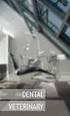 NÁVOD K POUŽITÍ APLIKACE P5XS NASTAVENÍ ULTRAZVUKOVÉHO PŘÍSTROJE NEWTRON P5XS NA DÁLKU OBSAH 1 ÚVOD...2 2 UPOZORNĚNÍ...2 Používání přístroje...2 Nastavování parametrů přístroje...2 3 POPIS...2 Fyzický
NÁVOD K POUŽITÍ APLIKACE P5XS NASTAVENÍ ULTRAZVUKOVÉHO PŘÍSTROJE NEWTRON P5XS NA DÁLKU OBSAH 1 ÚVOD...2 2 UPOZORNĚNÍ...2 Používání přístroje...2 Nastavování parametrů přístroje...2 3 POPIS...2 Fyzický
Nastavení e-mailu. Co je potřeba: Platné pro připojení k serveru Exchange. Microsoft Outlook. Apple Mail. Windows Phone. iphone.
 Nastavení e-mailu Platné pro připojení k serveru Exchange iphone Windows Phone Android Apple Mail Microsoft Outlook Co je potřeba: Mít v telefonu nastaven přístup k Internetu Znát svou e-mailovou adresu
Nastavení e-mailu Platné pro připojení k serveru Exchange iphone Windows Phone Android Apple Mail Microsoft Outlook Co je potřeba: Mít v telefonu nastaven přístup k Internetu Znát svou e-mailovou adresu
2. Kontakty. 1. Základní nastavení telefonu Vložení SIM karty Vložení paměťové karty Zapnutí telefonu a PIN. 3. Volání
 Základní nastavení telefonu Vložení SIM karty Vložení paměťové karty Zapnutí telefonu a PIN Kontakty Kopírování ze SIM karty do telefonu Založení nového kontaktu Upravení kontaktu včetně fotky Volání Nastavení
Základní nastavení telefonu Vložení SIM karty Vložení paměťové karty Zapnutí telefonu a PIN Kontakty Kopírování ze SIM karty do telefonu Založení nového kontaktu Upravení kontaktu včetně fotky Volání Nastavení
Volání Hlasitý hovor Zobrazení kontaktů při volání Nastavení hlasitosti hovoru Zobrazení klávesnice při volání Přidržení hovoru Číslo hlasové
 1 5. 6. 7. 8. Volání Hlasitý hovor Zobrazení kontaktů při volání Nastavení hlasitosti hovoru Zobrazení klávesnice při volání Přidržení hovoru Číslo hlasové schránky Nastavení vyzvánění SMS a MMS Nastavení
1 5. 6. 7. 8. Volání Hlasitý hovor Zobrazení kontaktů při volání Nastavení hlasitosti hovoru Zobrazení klávesnice při volání Přidržení hovoru Číslo hlasové schránky Nastavení vyzvánění SMS a MMS Nastavení
Otáčkoměr MS6208B R298B
 Otáčkoměr MS6208B R298B Návod k použití 1 MS6208B je bezkontaktní otáčkoměr se stabilním provedením, vysokou spolehlivostí a vysokou bezpečností. Jádrem přístroje je vysokorychlostní integrovaný obvod.
Otáčkoměr MS6208B R298B Návod k použití 1 MS6208B je bezkontaktní otáčkoměr se stabilním provedením, vysokou spolehlivostí a vysokou bezpečností. Jádrem přístroje je vysokorychlostní integrovaný obvod.
Patrol Management System 2.0
 Patrol Management System 2.0 Uživatelský manuál RF 5000 Obsah 1 Základní popis aplikačního prostředí 1.1 Hardwarové požadavky 1.2 Aplikační prostředí 1.3 Instalace software 2 Jak používat software 2.1
Patrol Management System 2.0 Uživatelský manuál RF 5000 Obsah 1 Základní popis aplikačního prostředí 1.1 Hardwarové požadavky 1.2 Aplikační prostředí 1.3 Instalace software 2 Jak používat software 2.1
Základní nastavení telefonu Vložení SIM karty Vložení paměťové karty Zapnutí telefonu a PIN Kontakty Kopírování ze SIM karty do telefonu Založení
 1 6. 7. 8. Základní nastavení telefonu Vložení SIM karty Vložení paměťové karty Zapnutí telefonu a PIN Kontakty Kopírování ze SIM karty do telefonu Založení nového kontaktu Upravení kontaktu včetně fotky
1 6. 7. 8. Základní nastavení telefonu Vložení SIM karty Vložení paměťové karty Zapnutí telefonu a PIN Kontakty Kopírování ze SIM karty do telefonu Založení nového kontaktu Upravení kontaktu včetně fotky
Česky. BT-02N uživatelská příručka
 Česky BT-02N uživatelská příručka 1 Česky Rejstřík 1. Přehled......3 2. Začínáme....5 3. Připojení náhlavní sady headset Bluetooth.....5 4. Používání náhlavní sady headset Bluetooth... 9 5. Technické specifikace...
Česky BT-02N uživatelská příručka 1 Česky Rejstřík 1. Přehled......3 2. Začínáme....5 3. Připojení náhlavní sady headset Bluetooth.....5 4. Používání náhlavní sady headset Bluetooth... 9 5. Technické specifikace...
EVOLVEO StrongPhone Accu
 Manuál k telefonu 1. Popis telefonu 2. Před zapnutím telefonu Vložte SIM kartu jako na obrázku - uživatelská příručka Stránka 1 z 5 Verze 1.1 3. Připojte USB kabel (připojený k nabíječce nebo k PC) a před
Manuál k telefonu 1. Popis telefonu 2. Před zapnutím telefonu Vložte SIM kartu jako na obrázku - uživatelská příručka Stránka 1 z 5 Verze 1.1 3. Připojte USB kabel (připojený k nabíječce nebo k PC) a před
JAK AKTUALIZOVAT APLIKACI E-PAY BY EDENRED
 JAK AKTUALIZOVAT APLIKACI E-PAY BY EDENRED Postup aktualizace E-Pay by Edenred závisí na tom, zda máte zařízení, na kterém již byla aplikace předinstalována (pokračujete v návodu na kapitolu 2) nebo zda
JAK AKTUALIZOVAT APLIKACI E-PAY BY EDENRED Postup aktualizace E-Pay by Edenred závisí na tom, zda máte zařízení, na kterém již byla aplikace předinstalována (pokračujete v návodu na kapitolu 2) nebo zda
Uživatelský manuál - základ PiPO P1
 Uživatelský manuál - základ PiPO P1 Vítejte Děkujeme za koupi tohoto tabletu. Tablet běží na systému Android 4.4 a má čtyřjádrový 1,8GHz procesor. Před použitím si prosím přečtěte tento manuál. Klávesy
Uživatelský manuál - základ PiPO P1 Vítejte Děkujeme za koupi tohoto tabletu. Tablet běží na systému Android 4.4 a má čtyřjádrový 1,8GHz procesor. Před použitím si prosím přečtěte tento manuál. Klávesy
Vzdálené připojení do sítě ČEZ VPN Cisco AnyConnect
 Vzdálené připojení do sítě ČEZ VPN Cisco AnyConnect Návod pro instalaci potřebných komponent a jejich nastavení pro vzdálené připojení pomocí VPN Cisco Any Connect v prostředí OS Android ( chytré mobilní
Vzdálené připojení do sítě ČEZ VPN Cisco AnyConnect Návod pro instalaci potřebných komponent a jejich nastavení pro vzdálené připojení pomocí VPN Cisco Any Connect v prostředí OS Android ( chytré mobilní
G1362. Rychlý průvodce 2QM02-00011-200S
 G1362 Rychlý průvodce 2QM02-00011-200S Váš telefon Tato část představuje hardwarovou výbavu zařízení. 1 2 3 4 5 6 7 8 Č. Položky Funkce 1 Konektor sluchátek Použijte soupravu hands-free pro volání nebo
G1362 Rychlý průvodce 2QM02-00011-200S Váš telefon Tato část představuje hardwarovou výbavu zařízení. 1 2 3 4 5 6 7 8 Č. Položky Funkce 1 Konektor sluchátek Použijte soupravu hands-free pro volání nebo
Co můžete dělat s náhlavní soupravou: O HTC BH M500
 Co můžete dělat s náhlavní soupravou: přijmout hovor ukončit hovor odmítnout hovor vytočit poslední volané číslo přenos hovoru mezi náhlavní soupravou a telefonem hlasové vytáčení Specifikace Doba hovoru
Co můžete dělat s náhlavní soupravou: přijmout hovor ukončit hovor odmítnout hovor vytočit poslední volané číslo přenos hovoru mezi náhlavní soupravou a telefonem hlasové vytáčení Specifikace Doba hovoru
Návod k obsluze pro termický anemometr TA 888
 strana č. 1 Návod k obsluze pro termický anemometr TA 888 Měřicí přístroj TA888 je určen k měření rychlosti proudění vzduchu a teploty. Velký, lehce čitelný LCD displej obsahuje dva velké zobrazovače a
strana č. 1 Návod k obsluze pro termický anemometr TA 888 Měřicí přístroj TA888 je určen k měření rychlosti proudění vzduchu a teploty. Velký, lehce čitelný LCD displej obsahuje dva velké zobrazovače a
Instalace. Bezdrátový přístupový bod NETGEAR 802.11ac WAC120. Obsah balení. NETGEAR, Inc. 350 East Plumeria Drive San Jose, CA 95134 USA.
 Ochranné známky NETGEAR, logo NETGEAR a Connect with Innovation jsou obchodní známky nebo registrované obchodní známky společnosti NETGEAR, Inc. v USA a jiných zemích. Informace zde uvedené podléhají změnám
Ochranné známky NETGEAR, logo NETGEAR a Connect with Innovation jsou obchodní známky nebo registrované obchodní známky společnosti NETGEAR, Inc. v USA a jiných zemích. Informace zde uvedené podléhají změnám
Nastavení programu pro práci v síti
 Nastavení programu pro práci v síti Upozornění: následující text nelze chápat jako kompletní instalační instrukce - jedná se pouze stručný návod, který z principu nemůže popsat všechny možné stavy ve vašem
Nastavení programu pro práci v síti Upozornění: následující text nelze chápat jako kompletní instalační instrukce - jedná se pouze stručný návod, který z principu nemůže popsat všechny možné stavy ve vašem
Lenovo VIBE P1m 8åLYDWHOVNi SĜtUXþND 9
 Lenovo VIBE P1m Základy Regulatorní prohlášení Na webových stránkách http://support.lenovo.com je k dispozici aktualizovaná a dokument Regulatorní prohlášení. Technické údaje V této sekci jsou uvedeny
Lenovo VIBE P1m Základy Regulatorní prohlášení Na webových stránkách http://support.lenovo.com je k dispozici aktualizovaná a dokument Regulatorní prohlášení. Technické údaje V této sekci jsou uvedeny
Instalace mobilního číšníka v Rychlé Pokladně
 Instalace mobilního číšníka v Rychlé Pokladně Mobilní číšník a hlavní pokladna spolu komunikují prostřednictvím bezdrátové sítě Wi-Fi. Součástí tohoto návodu je tedy také nastavení, které je nutné provést
Instalace mobilního číšníka v Rychlé Pokladně Mobilní číšník a hlavní pokladna spolu komunikují prostřednictvím bezdrátové sítě Wi-Fi. Součástí tohoto návodu je tedy také nastavení, které je nutné provést
2. SMS a MMS. 3. Základní nastavení telefonu. Nastavení střediska zpráv Nastavení MMS Nastavení tónů Upozornění o doručení SMS. 4.
 Volání Hlasitý hovor Zobrazení kontaktů při volání Nastavení hlasitosti hovoru Zobrazení klávesnice při volání Přidržení hovoru Číslo hlasové schránky Nastavení vyzvánění SMS a MMS Nastavení střediska
Volání Hlasitý hovor Zobrazení kontaktů při volání Nastavení hlasitosti hovoru Zobrazení klávesnice při volání Přidržení hovoru Číslo hlasové schránky Nastavení vyzvánění SMS a MMS Nastavení střediska
Inteligentní WiFi router R6200v2 Instalační příručka
 Ochranné známky NETGEAR, logo NETGEAR a Connect with Innovation jsou ochranné známky nebo registrované ochranné známky společnosti NETGEAR, Inc. ve Spojených státech a jiných zemích. Informace mohou být
Ochranné známky NETGEAR, logo NETGEAR a Connect with Innovation jsou ochranné známky nebo registrované ochranné známky společnosti NETGEAR, Inc. ve Spojených státech a jiných zemích. Informace mohou být
Pouzdro s Bluetooth klávesnicí tablet S6000
 Pouzdro s Bluetooth klávesnicí tablet S6000 Úvod Pouzdro s Bluetooth klávesnicí je vybaveno drážkou pro uchycení tabletu S6000, se kterým se bezdrátově spojí pomocí rozhraní Bluetooth 3.0 a usnadní tak
Pouzdro s Bluetooth klávesnicí tablet S6000 Úvod Pouzdro s Bluetooth klávesnicí je vybaveno drážkou pro uchycení tabletu S6000, se kterým se bezdrátově spojí pomocí rozhraní Bluetooth 3.0 a usnadní tak
XENGO. nová definice mobility UŽIVATELSKÁ PŘÍRUČKA
 XENGO nová definice mobility UŽIVATELSKÁ PŘÍRUČKA Obsah 1. Jak zapnout/vypnout terminál XENGO? 3 2. Jak nabíjet terminál XENGO? 4 3. Jak uskutečnit prodej s čipovou platební kartou? 5 4. Jak zrušit prodej
XENGO nová definice mobility UŽIVATELSKÁ PŘÍRUČKA Obsah 1. Jak zapnout/vypnout terminál XENGO? 3 2. Jak nabíjet terminál XENGO? 4 3. Jak uskutečnit prodej s čipovou platební kartou? 5 4. Jak zrušit prodej
DVRS02WIFI. Full HD sportovní kamera, WI-FI. Uživatelská příručka
 DVRS02WIFI Full HD sportovní kamera, WI-FI Uživatelská příručka Děkujeme Vám za zakoupení tohoto zařízení. Než začnete produkt používat, přečtěte si prosím pečlivě tento návod k maximalizaci jeho výkonu
DVRS02WIFI Full HD sportovní kamera, WI-FI Uživatelská příručka Děkujeme Vám za zakoupení tohoto zařízení. Než začnete produkt používat, přečtěte si prosím pečlivě tento návod k maximalizaci jeho výkonu
2. Internet. 1. Aplikace Vyhledání a stažení aplikace Založení účtu v Google Play. 3. Zabezpečení
 Aplikace Vyhledání a stažení aplikace Založení účtu v Google Play Internet Nastavení e-mailu Zap./Vyp. přístupového bodu Přihlášení do Wi-Fi sítě Zap./Vyp. internetu v zahraničí Nastavení internetu Zap./Vyp.
Aplikace Vyhledání a stažení aplikace Založení účtu v Google Play Internet Nastavení e-mailu Zap./Vyp. přístupového bodu Přihlášení do Wi-Fi sítě Zap./Vyp. internetu v zahraničí Nastavení internetu Zap./Vyp.
2. Kontakty. 1. Základní nastavení telefonu Vložení SIM karty Vložení paměťové karty Zapnutí telefonu a PIN. 3. Volání
 Základní nastavení telefonu Vložení SIM karty Vložení paměťové karty Zapnutí telefonu a PIN Kontakty Kopírování ze SIM karty do telefonu Založení nového kontaktu Upravení kontaktu včetně fotky 3. Volání
Základní nastavení telefonu Vložení SIM karty Vložení paměťové karty Zapnutí telefonu a PIN Kontakty Kopírování ze SIM karty do telefonu Založení nového kontaktu Upravení kontaktu včetně fotky 3. Volání
ISAW EDGE. Návod pro uživatele. Čeština
 Návod pro uživatele Čeština ISAW EDGE Obsah: 1 Popis kamery 1 2 Popis LCD displeje 1 3 Zapnutí kamery 2 4 Režim nahrávání videa 2 5 Režim focení 2 6 Režim přehrávání 2 7 Uživatelské nastavení 3 8 Dobíjení
Návod pro uživatele Čeština ISAW EDGE Obsah: 1 Popis kamery 1 2 Popis LCD displeje 1 3 Zapnutí kamery 2 4 Režim nahrávání videa 2 5 Režim focení 2 6 Režim přehrávání 2 7 Uživatelské nastavení 3 8 Dobíjení
DVOUKANÁLOVÝ TEPLOMĚR AX Návod k obsluze
 DVOUKANÁLOVÝ TEPLOMĚR AX-5003 Návod k obsluze 1.Úvod Děkujeme vám, za nákup dvoukanálového měřiče teploty. Před zahájením práce věnujte několik minut přečtení návodu k obsluze, abyste se co nejdůkladněji
DVOUKANÁLOVÝ TEPLOMĚR AX-5003 Návod k obsluze 1.Úvod Děkujeme vám, za nákup dvoukanálového měřiče teploty. Před zahájením práce věnujte několik minut přečtení návodu k obsluze, abyste se co nejdůkladněji
